
Kom lige i gang med at bruge BitTorrent og vil have det til at downloade torrents hurtigere? Med en let konfiguration kan du bruge din båndbredde til sit største potentiale, selvom du ikke har fedtrør derhjemme.
Dette er den femte artikel i vores serie, der forklarer BitTorrent - vær sikker og tjek vores nybegynderguide , hvordan Opret dine egne torrents , beskytte dit privatliv og hvordan del store filer privat med dine venner .
Billede af Planeten
Test din forbindelse først
For at dette skal være mest effektivt, skal du få testet din forbindelseshastighed, og du kan også ønske at se, om din internetudbyder er ved at nedsætte (kunstigt nedsætter) BitTorrent-overførsler, så du kan justere dine indstillinger for at prøve at omgå det.
Begge disse kan opnås ved hjælp af Publicity ISP Traffic-Shaping Test , der bruger Java Runtime Environment til at teste en række ting. Når du først ved, hvad du arbejder med, kan du bruge nogle af nedenstående tip til at få mest muligt ud af din båndbredde.
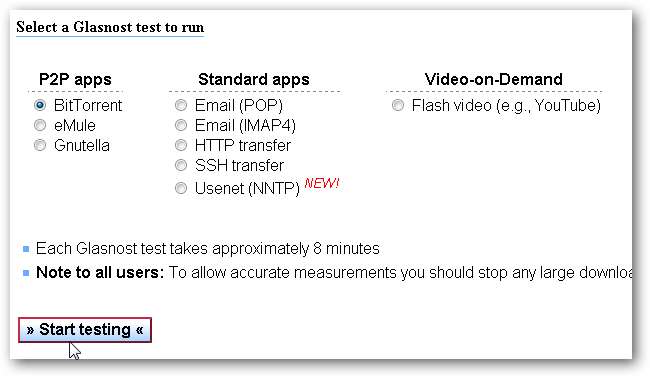
Hvis du får en "manglende plugin" -fejl, har du muligvis ikke JRE installeret. Følg instruktionerne til din browser for at installere Java, og tag derefter testen.
Optimering af forbindelser og hastighedsbegrænsninger
Fordi BitTorrent fungerer ved at oprette flere forbindelser ud for hver torrent, du downloader, kan ting gå i stå. Afhængigt af hvor mange torrents du aktivt downloader ad gangen, kan du ændre det maksimale antal udgående og indgående forbindelser og oprette nogle regler til at styre dine hastigheder.
I uTorrent skal du gå til Indstillinger> Indstillinger og derefter klikke på fanen Båndbredde.
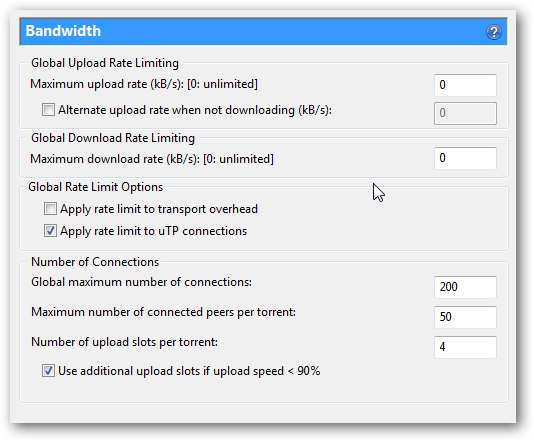
Global upload / download-begrænsning giver dig mulighed for at indstille "hastighedsgrænser" for overførsler. Indstillingen "Alternativ uploadrate" giver dig mulighed for at ændre overførselshastigheden, når du ikke downloader, så du kan indstille en grænse for, mens du downloader, og når den er færdig, skifter den til en anden rate. Dette er fantastisk til dem med lavere båndbredde, da du kan indstille en højere såhastighed, når du er færdig med at downloade. Dette hjælper med at opretholde et godt forhold uden at ofre downloadhastigheden for meget.
Ændring af antallet af forbindelser ændrer de maksimale forbindelser, der oprettes samlet (Global) eller af hver torrent. Du kan også ændre, hvor mange mennesker der skal uploades til samtidigt. Hvis du har en god båndbreddeforbindelse, eller hvis du primært vil torrente et stykke tid, kan du øge upload-slots. Derudover, hvis din båndbredde er lav, kan du reducere antallet af forbindelser, der er foretaget for at strømline og få bedre hastigheder, eller for at komme omkring ISP-gasregulering.
Valg af en god klient
Vi hader at fortsætte med at fokusere på dette, men hvis du ikke allerede er, skal du begynde at bruge uTorrent (på Windows) eller transmission (på Linux og Mac OS). Begge klienter understøtter brugen af avancerede forbindelsesstyringssystemer som DHT og PEX (peer exchange) såvel som meget mere, og har dem slået til som standard. Andre klienter, som Vuze, understøtter ikke begge typer PEX, og stadig andre er tungt på ressourcer eller slipper forbindelser. Uanset hvilken klient du bruger, skal du dog lære ind og ud af din klient og bruge det til din fordel.
Hvis du har brug for at deaktivere eller genaktivere DHT eller PEX i uTorrent, skal du gå til Valg> Indstillinger og derefter klikke på fanen BitTorrent.
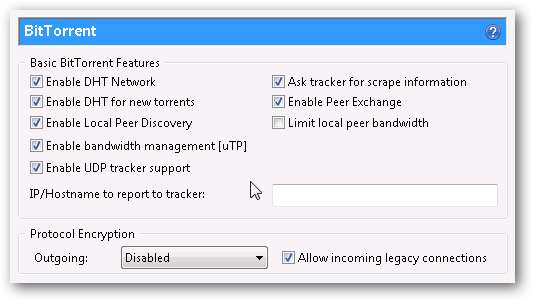
Nogle private trackere foretrækker DHT og / eller PEX deaktiveret (af fortrolighedshensyn), så sørg for at læse reglerne i din valgte tracker.
Forhold og downloadkø
Mange trackere - især private trackere - fungerer baseret på et minimumsforhold mellem uploadet beløb og downloadet beløb for at fortsætte med at bruge dem. Lad os for eksempel sige, at din tracker har et minimumsforhold på 0,75. For at forhindre at blive forbudt skal du uploade mindst 75% af det, du downloader, efter filstørrelse. Dette fungerer ud fra et samlet gennemsnit af de samlede data, der er downloadet og uploadet, så det betyder ikke noget, hvor mange individuelle torrenter du downloader eller så ud, eller hvad forholdet mellem specifikke torrenter er.
Disse regler er en måde at sikre, at du giver tilbage til samfundet, og for at forpligte, at mens du forhindrer dig i at skulle bekymre dig om båndbredde, er der muligheder i uTorrent til at frø op til et brugerdefineret forhold, inden du lukker torrenten .
Gå til Indstillinger> Indstillinger, og klik derefter på fanen Kø (sic).
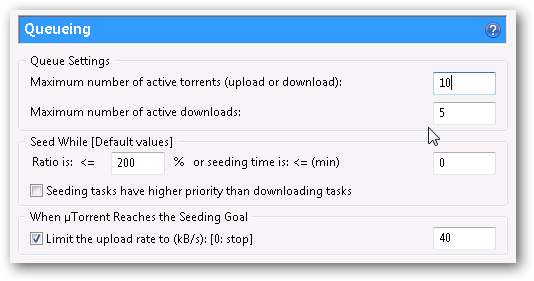
Her kan du indstille det forhold, som uTorrent giver prioritet til såning. Hvis du justerer indstillingerne derunder, kan du begrænse hastigheden for uploads, når minimumsforholdet er nået.
Du bemærker også køindstillingerne øverst i denne rude. Du kan ændre det maksimale antal aktive downloads og samlede overførsler, så du ikke kvæler din internetforbindelse, eller så du bruger den i fuldt omfang.
Overfør dækning
Hvis du har et månedligt loft for din båndbredde, kan du indstille uTorrent til ikke at overstige et konfigureret beløb, så du ikke behøver at administrere det konstant.
Åbn fanen Transfer Cap i uTorrent's indstillinger.
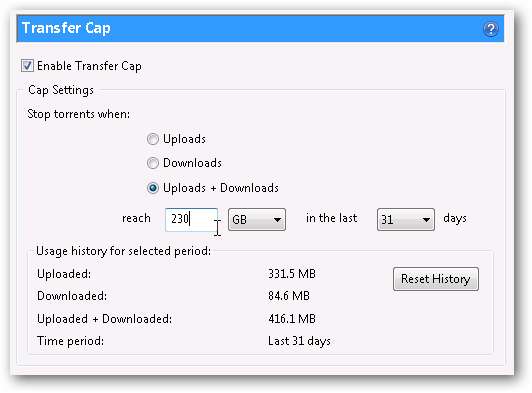
Marker indstillingen "Aktiver overførselshætte", og konfigurer dine kriterier, så du ikke længere behøver at se dine torrents som en høge.
Brug disse tricks til at få mest muligt ud af en forbindelse med lav båndbredde eller til at automatisere en hurtig. Du fylder diskplads på ingen tid overhovedet! Sørg for at tjekke vores andre artikler i denne serie, og del dine egne tip og tricks i kommentarerne.
- BitTorrent for begyndere: Sådan kommer du i gang med at downloade Torrents
- Sådan laver du dine egne torrents ved hjælp af uTorrent
- BitTorrent for begyndere: Beskyttelse af dit privatliv
- BitTorrent for begyndere: Del store filer ved hjælp af din egen private tracker
Har du gode råd til brug af BitTorrent? Del din ekspertise med dine kolleger i kommentarerne.







